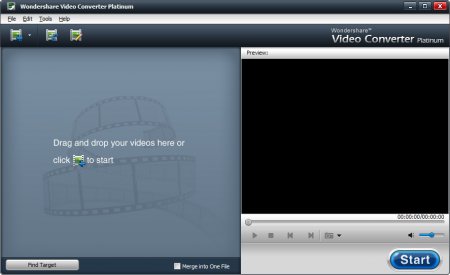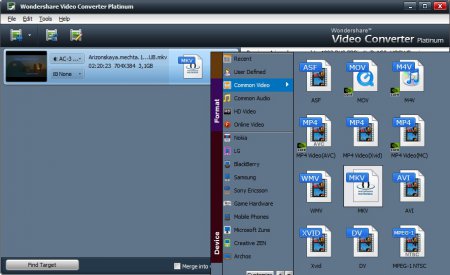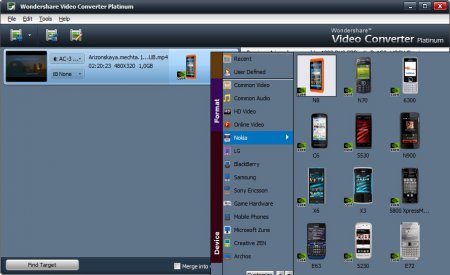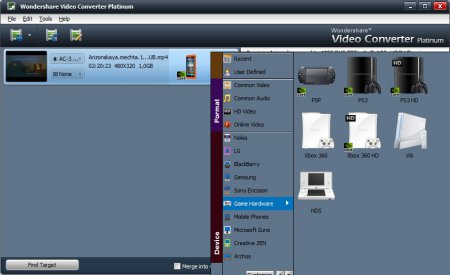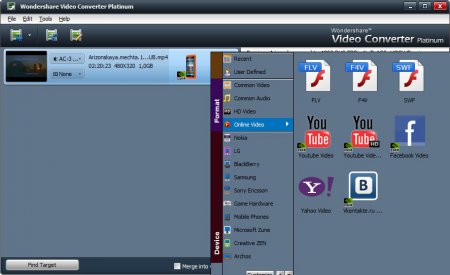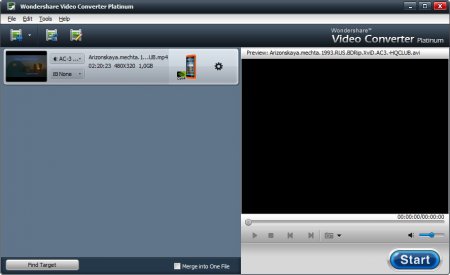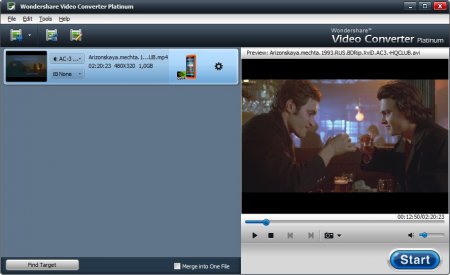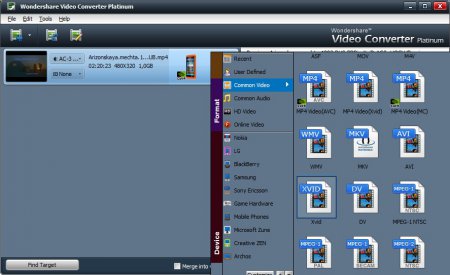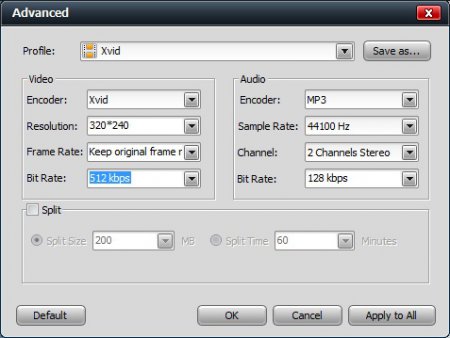Когда появляется необходимость сжать видео или преобразовать видео в другой формат, начинаются поиски подходящей программы. Но среди существующего разнообразия как платных, так и бесплатных программ для кодирования видео, можно выделить только несколько, способных выполнить поставленную задачу качественно.
Люди, которые периодически занимаются кодированием видео, редко пользуются одной единственной универсальной программой. Они имеют в наличии несколько аналогичных программ, каждая из которых лучше справляется с какой-то определенной задачей, чем другая.
Рассмотрим примеры преобразования видео с помощью нескольких программ и начнем с Wondershare video converter platinum.
Данная программа производит очень быстрое кодирование видео в несколько потоков. Максимальное количество потоков кодирования (одновременно кодируемых файлов) равно количеству ядер центрального процессора Вашего компьютера. Кроме всех известных форматов видео файлов также поддерживаются и различные аудио форматы.
В меню программы можно найти уже прописанные настройки практически для любого устройства и мобильного телефона. Так при необходимости кодировать видео для телефона или для PSP, достаточно выбрать необходимое устройство в меню.
Также можно кодировать видео для youtube и различных социальных сетей.
В любом случае любые настройки можно корректировать и подстраивать под собственные нужды.
Рассмотрим пример кодирования видео с необходимыми нам параметрами. Размер экрана устройства 320х240. Формат видео AVI, поддерживаемый видео кодек Xvid, аудио mp3.
Добавляем видео файл к обработке через меню программы либо простым перетаскиванием в рабочую область программы.
Добавленное видео можно предварительно просмотреть. Для настройки параметров кодирования используются кнопки меню, появившиеся справа от добавленного файла. Можно задать обработку субтитров, выбрать аудио дорожку и задать точные параметры конвертирования аудио и видео.
Выбираем необходимый нам кодек Xvid и производим дальнейшие настройки.
Выбираем размер изображения, количество кадров (в нашем случае выбираем как в оригинале), устанавливаем качество видео потока и производим настройку аудио.
— Регулярная проверка качества ссылок по более чем 100 показателям и ежедневный пересчет показателей качества проекта.
— Все известные форматы ссылок: арендные ссылки, вечные ссылки, публикации (упоминания, мнения, отзывы, статьи, пресс-релизы).
— SeoHammer покажет, где рост или падение, а также запросы, на которые нужно обратить внимание.
SeoHammer еще предоставляет технологию Буст, она ускоряет продвижение в десятки раз, а первые результаты появляются уже в течение первых 7 дней. Зарегистрироваться и Начать продвижение
Бывает сложно подобрать подходящее качество видео потока, если идет борьба за уменьшение размера файла. Можно воспользоваться приблизительным расчетом исходя из размера изображения. Необходимо разрешение изображения разделить на 150. В нашем случае 320*240=76800 пикселей. 76800/150=512 kbps. Если качество исходного файла оставляет желать лучшего, то видео поток необходимо будет взять больше. После всех произведенных настроек программа показывает приблизительный расчетный размер получаемого файла. Остается только нажать кнопку «Start» и дождаться окончания кодирования.
Если соотношение сторон кодируемого файла не совпадает с выбранными настройками изображения, то картинка будет вписываться в выбранный размер, а пустое пространство будет залито черными полями. В программе имеется простой и интуитивно понятный редактор видео, позволяющий произвести обрезку видео файла и настройку яркости картинки.
У этой программы есть один существенный недостаток. При высокой скорости кодирования получается плохое качество сжатия файла, поэтому ее целесообразно применять в основном для преобразования форматов видео.
Если Ваш слабенький компьютер не может воспроизвести фильм очень высокого качества и у вас нет желания тратить время на его перекодировку, то вы вполне можете смотреть онлайн видео через интернет, тем более что это совершенно бесплатно. Вы с легкостью найдете свои любимые фильмы о вампирах и посмотрите фильм «Блейд» в хорошем качестве, не уступающем даже лицензионным дискам DVD.
Так же статьи на сайте chajnikam.ru:
Как создать скриншот экрана?
Как выбрать компьютер для игр?
Кодировка видео программой Total Video Converter
Программа для сжатия видео